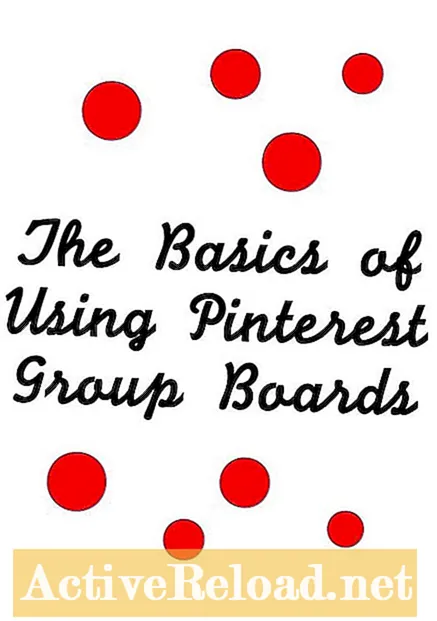MəZmun
- 1. Məqalə veb səhifələrinizi kompüterinizə kopyalayın
- Veb səhifənizi kompüterinizdəki bir qovluğa saxlamaq
- Fayl adlarına dair vacib göstərişlər
- Fayl Adında "Xüsusi" Simvollara Diqqət yetirin
- Budur sizi problemə sala biləcək qeyri-standart personajlar
- Boşluqlardan qurtulun!
- 2. Məqalələrinizi Veb saytınıza yükləyin
- Video Təlimatı: Veb saytları necə kopyalamaq olar
- 3. Axtarış motorlarının fayllarınızı görməsinin qarşısını almaq üçün robots.txt dosyanızı qurun
- Yüklənmiş sənədləriniz üçün bir məzmun cədvəlini necə əldə etmək olar
- / MyArchive indeksi
- Mənim sənədlərim lazım olan yola baxır
Ron, təqaüdçü bir mühəndis və IBM və digər yüksək texnoloji şirkətlər üçün menecerdir. Müasir texnologiya haqqında geniş və dərindən yazır.

Yahoo Contributor Network (YCN) 2014-cü ildə bağlandıqda saytda yüzdən çox məqaləm var idi. O xəzinəni qorumaq üçün bir şey etməmişəmsə (heç olmasa hesab etdiyim budur), YCN saytı getdikdə bütün bu məzmun sadəcə yox olacaq.
Bunun baş verməməsinə əmin olmaq üçün məqalələrimin YCN saytında göründüyü formada demək olar ki, əlçatan olacağı bir onlayn arxivini yaratmaq istədim.
Bu məqalələrdən bir neçəsinin artıq oğurlandığını və yaramaz veb saytlarda yenidən nəşr olunduğunu bildiyim üçün arxivimin onlayn olaraq əlçatan olmasına ehtiyac duydum. Bu şəkildə DMCA müəllif hüququ pozuntusu şikayətləri verilərkən müəlliflik sübutunu müəyyən etmək üçün orijinal məzmununa bir keçid təmin edə bilərdim.
Digər tərəfdən, bu əsərin bir hissəsini digər yazı saytlarında yenidən nəşr etdirəcəyim üçün arxivimin Google, Bing və ya digər axtarış motorları vasitəsilə edilən veb axtarışlarda təkrarlanan məzmun kimi görünməməsini təmin etmək lazım idi.
Artıq özüm özüm hazırlanan bir WordPress veb saytım olduğuna görə * sənədlərimi yerləşdirmək üçün istifadə edə bilərdim, məqalələrimi necə köçürəcəyimi düşünməliydim ki, hər ikisi də orijinal görünüşünü qorusun və axtarış motorları tərəfindən siyahıya alınmasın.
Bir az sınaqdan və səhvdən sonra belə bir arxiv yaratmaq üçün üç mərhələli bir prosesi düşündüm və nə etdiyimi bilmək digər onlayn yazarlara faydalı ola biləcəyini düşündüm. Addımlar:
1. Məqalə veb səhifələrinizi kompüterinizə kopyalayın.
2. Məqalələrinizi veb saytınıza yükləyin.
3. Axtarış motorlarının sənədlərinizi görməməsi üçün bir robots.txt faylı qurun.
Bunun olması barədə heç bir iddia etmirəm yaxşı belə bir arxiv yaratmağın yolu; sadəcə bunu etməyi seçdiyim yoldur.
Beləliklə, bir yazıçının mənimkinə bənzər bir onlayn arxiv yaratmaq üçün atacağı addımlar.
* Yalnız öz veb saytınıza fayl yükləyə biləcəyinizi unutmayın. Məsələn, pulsuz bir wordpress.com saytınız varsa, fayl yükləyə bilməzsiniz və buna görə də bu metodu istifadə edə bilməzsiniz.
1. Məqalə veb səhifələrinizi kompüterinizə kopyalayın
İlk addım, məqalə veb səhifələrinizin hər birinin bir kopyasını və səhifənin əvvəlki kimi görünməsi üçün lazım olan bütün sənədləri (şəkil faylları kimi) əldə etməkdir. Bir Windows istifadəçisi olaraq mənim üçün bu çox sadə olsa da bir az vaxt aparan bir proses idi.
Sadəcə hər məqalənin veb səhifəsini brauzerdə açmaq və a Saxla kompüterinizə.
Windows-da bu vurmaq qədər sadədir Ctrl-S. Bu məqalənin veb səhifəsi sənədini və orijinal görünüşünü qorumaq üçün lazım olan bütün köməkçi sənədləri saxlamağa imkan verən bir pəncərə açır.
Veb səhifənizi kompüterinizdəki bir qovluğa saxlamaq
Endirilən sənədləri qəbul etmək üçün kompüterinizdə bir qovluq seçərək və ya yaratmaqla başlayın. İndi hər bir məqalə faylı üçün brauzerinizdə açın və seçdiyiniz qovluğa yazmaq üçün Ctrl-S istifadə edin.
Farklı Saxla prosesi yükləmə qovluğunuza iki şəxs yerləşdirəcəkdir. Birincisi, Fayl adı qutusunda adı verilən sənəddir. İkincisi, səhifənin onlayn görünüşünü qoruması üçün lazım olan bütün sənədləri özündə cəmləşdirən bir qovluqdur.
Adı verilən bir məqaləni saxlamaq üçün Ctrl-S düyməsini vurduğumda Saxla qutusu necə görünürdü Pensilvaniyanın “xeyirxah jesti” Bill Mense hiss edir Yahoo qovluğuma.

Həm veb səhifə faylı, həm də köməkçi faylları olan qovluq eyni adla adlanır, yalnız qovluğun adının sonuna “_folder” əlavə edilmişdir. Bu ümumi ad, ikisini bir-birinə bağlayan şeydir.
Fayl adlarına dair vacib göstərişlər
Veb səhifənizi yüklədiyiniz ad bundan sonra onun adı olacaqdır. Bunun səbəbi, ya veb səhifə sənədini və ya əlaqəli qovluğunu dəyişdirsəniz, aralarındakı əlaqə pozulacaqdır. Bunları eyni adla dəyişdirsəniz belə olur. Endirilmiş veb səhifənin adını dəyişdirməyin yeganə təsdiqlənmiş yolu brauzerinizdə açmaq və yeni ad altında yenidən saxlamaqdır. Beləliklə, səhifəni saxlamadan əvvəl istədiyiniz adınızı Fayl adı qutusuna daxil etdiyinizə əmin olun.
Bu sənədin adını bir neçə səbəbdən saxlamadan əvvəl dəyişdirməliydim.
Əvvəla, YCN saytı tərəfindən avtomatik olaraq verilən ad mənim ehtiyacım olmayan bir çox əlavə baqaj daşıyır (“-Yahoo Voices - voices.yahoo.com” deyilən hissə). Endirilən fayl adı üçün tək istədiyim yalnız məqalə başlığı idi.
Fayl Adında "Xüsusi" Simvollara Diqqət yetirin
Fərqli bir ad seçməyimin ikinci səbəbi məqalə adının içində bəzi standart olmayan simvolların olmasıdır. Windows kompüterimdə problem yaratmasa da, məqalə veb səhifəsi və əlaqəli qovluq veb saytıma yükləndikdə, standart olmayan simvollar ikisi arasındakı əlaqənin tanınmasına mane oldu. Nəticə belə oldu ki, səhifəmin bütün yazılı məzmununu görə bilsəm də, bütün formatlaşdırma və içindəki şəkillər itdi.
Orijinal səhifənin YCN saytında necə göründüyü:

Ancaq addakı standart olmayan simvolların yaratdığı müdaxilə səbəbi ilə veb saytımda necə göründü:
Budur sizi problemə sala biləcək qeyri-standart personajlar
Gözəl formatlanmış səhifəmi qarışdıran standart olmayan simvollar nə idi? Budur tapdıqlarım: ; : ‘ ’ “ ” –
Bunlar, Microsoft Word kimi bir sənəd redaktoru, üstəlik nöqtə və nöqtə vergülləri tərəfindən istehsal oluna bilən cüt təkliflərin, tək sitatların və tire işarələrinin “ağıllı” versiyalarıdır. Veb saytım serverində bu simvollardan birini bir fayl və ya qovluq adında gördükdə, onlarla nə edəcəyini bilmir. Yüklədiyim sənədin adı veb saytımın fayl menecerində necə göründü:
Pensilvaniyanın enFaydalı jesti Bill hiss etdirir - Yahoo Səsləri - voices.yahoo.com.html
Asan həll yolu bu tip simvolları fayl adından tamamilə kənarlaşdırmaq və ya “ağıllı” simvolları sadə ekvivalentləri ilə əvəz etməkdir. Başqa sözlə, ağıllı bir təklif seçsəm ( “ ) Fayl adı qutusuna daxil edin və klaviaturadan eyni simvol ilə yazın, ( “ ) olur ( ’ ) və problem aradan qaldırılır.
Boşluqlardan qurtulun!
İndi yüklədiyim veb səhifəmin adını dəyişdirməkdə edəcəyim son bir şey addakı bütün boşluqları tire və ya alt işarələrlə əvəz etməkdir. Beləliklə, "Bill Makes Sense" "Bill-Makes-Sense" və ya "Bill_Makes_Sense" olacaqdır. Bunun səbəbi tamamilə estetikdir. Veb saytınızın serveri avtomatik olaraq bir dosya adındakı boşluğu% 20 olaraq dəyişdirəcəkdir. (% 20, boşluq işarəsi üçün ASCII kodudur). Beləliklə, "Bill Mense Sense" "Bill% 20Make% 20Sense" olaraq görülür. Tire görsəm daha yaxşı olar.
Məqalə veb səhifələrinizi istədiyiniz adlarla kompüterinizə yüklədikdən sonra növbəti addım veb saytınıza yükləməkdir.
2. Məqalələrinizi Veb saytınıza yükləyin
Həm məqalə faylını, həm də əlaqəli qovluğu veb saytınızdakı eyni qovluğa yükləməlisiniz. Tipik olaraq, bu qovluğu public_html qovluğunuzun alt qovluğu olaraq saytınızın fayl meneceri panelindən yaradacaqsınız.
Faylları yükləməyin ən asan yolu bir FTP istemcisi adlı bir proqramdan istifadə etməkdir. Bu sadəcə veb saytınızdakı seçilmiş qovluğa faylları toplu şəkildə yükləməyə imkan verən kompüterinizdə işlədiyiniz bir tətbiqdir.
Veb hosting xidmətim tərəfindən tövsiyə olunan FTP müştərisi FileZilla'dır və istifadə etdiyim budur. Bu pulsuz, açıq mənbəli proqram haqqında daha çox məlumatı https://filezilla-project.org/ saytından əldə edə bilərsiniz.
FTP müştərilərini araşdırarkən yoxlamaq istədiyiniz maraqlı bir alternativlə qarşılaşdım. FireFTP adlanır və FileZilla kimi pulsuzdur. Adından da göründüyü kimi Firefox brauzerinə əlavədir. FireFTP quraşdırdıqdan sonra brauzerin Alət menyusunda görünəcək. Yalnız üzərinə vurmalısınız və sənədlərinizi tez və asanlıqla yükləməyinizə imkan verən sadə, istifadəsi asan bir pəncərə açılır.
FireFTP haqqında daha çox məlumata baxa və istəsən cnet.com saytından yükləyə bilərsiniz.
Video Təlimatı: Veb saytları necə kopyalamaq olar
3. Axtarış motorlarının fayllarınızı görməsinin qarşısını almaq üçün robots.txt dosyanızı qurun
Axtarış motorları internetdən əldə edilə bilən hər bir faylı müəyyən etmək üçün veb tarama robotlarını istifadə edir. Bununla birlikdə, bu robotların sənədlərinin imtina etməsini istəməyən insanlar üçün bir şərt var. Buna robots.txt faylı deyilir.
Veb saytınızın ən üst səviyyəli qovluğunda yerləşdirilən robots.txt faylı, saytınızdakı hansı qovluq və ya sənədlərə məhəl qoyulmaması lazım olduğu barədə hər hansı bir veb brauzerə xüsusi təlimat verir.
Bir robots.txt faylının necə qurulacağına dair ətraflı təlimatlar üçün aşağıdakı linkə baxın.
- Dosyalarınızı indeksləşdirmək üçün axtarış motorlarına icazə verməmək üçün robots.txt istifadə edin
Robot.txt faylı axtarış motorlarını onlayn fayllarınızı siyahıya almağa imkan verir. Veb saytınızda bir robots.txt faylı qurmağınıza kömək edəcək bəzi tövsiyələr.
Yüklənmiş sənədləriniz üçün bir məzmun cədvəlini necə əldə etmək olar
Budur çox faydalı hesab etdiyim bir son ipucu. Arxiv qovluğunuzun adını (heç bir fayl adı olmadan) brauzerinizə daxil etsəniz, qovluğa daxil olan sənədləri siyahıya alır. Məsələn, arxiv qovluğunuz aşağıdakı ünvana yerləşdirilirsə:
http://mywebsite.org/myArchive/
brauzerinizə yazaraq belə bir görünən səhifə yaradacaqsınız:
/ MyArchive indeksi
- Ana qovluq
- My-First-Article.html
- Mənim İlk Məqalə_filmlərim /
- My-Second-Article.html
- My- Second -Məqalə_faylları / ... və s.
İstənilən məqaləni sadəcə indeks səhifəsindəki linkinə vuraraq aça bilərsiniz.
İndeksi bir Microsoft Word sənədinə kopyalamağı da rahat tapdım (Ctrl-A, sonra brauzerdə Ctrl-C, daha sonra siyahını Word-ə yapışdırmaq üçün Ctrl-V. Sonra "_files /" ilə bitən sətirləri silin. ). Bu şəkildə, o Word sənədini Mündəricat kimi istifadə edə bilərəm və linkə tıklayarkən sadəcə Ctrl düyməsini basıb saxlayın.
Mənim sənədlərim lazım olan yola baxır
Yüklənmiş sənədlərim veb saytımda, yeri gəlmişkən, şərhlər və əksər reklamlar da daxil olmaqla demək olar ki, orijinal formada görünür.
Proses nümunəsi olaraq istifadə etdiyim məqaləni görmək istəsəniz, buraya tıklayaraq daxil ola bilərsiniz.
Burada etdiklərimi etmək üçün daha sürətli və asan yollar ola bilər, ancaq tək maraqlanan birisi üçün məqalələrini əvvəlcə göründüyü kimi qorumaq, bu mənim üçün işləyir.
Ümid edirəm sizin üçün də işləyir.
Bu məqalə müəllifin bildiyi qədər dəqiq və doğrudur. Məzmun yalnız məlumat və ya əyləncə məqsədi daşıyır və iş, maliyyə, hüquqi və ya texniki məsələlərdə şəxsi məsləhət və ya peşəkar məsləhət əvəz etmir.